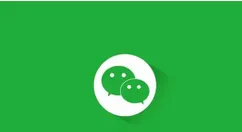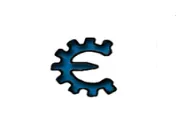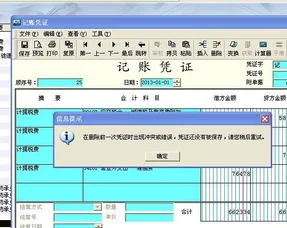1.金蝶财务软件 如何建立新帐套?
金蝶财务软件 新建帐套及建帐向导:
1)会计之家界面→工具条上新建按钮→输入帐套文件名(以*.AIS为扩展名)→保存
2)进入“建帐向导”→定义帐套名称(单位全称)→定义记帐本位币→定义行业属性→定义科目级数(最大6级15位) →定义会计启用→期间完成
注:
1、完整的账套名称为:***.AIS 例如:ABC.AIS;
2、建帐向导中除帐套名称在日常操作中可修改外,其余项目均不可修改;
3、科目级别最大为:6级15位,一级科目长度不可修改,随行业而定。

2.金蝶财务软件该如何建帐套,如何 该如何操作
第一步:成功安装金蝶财务软件后,在桌面点击“金蝶KIS迷你版”,打开界面后点击“新建账套”按钮。出现建账向导界面,直接点击下一步进行操作。
第二步:在对话框中输入账套名称,点击下一步,并在对话框中选择公司所属行业,选择完成后点击下一步,选择记账本位币,默认为人民币,可根据公司情况自行选择。
第三步:选择会计科目的长度对话框中根据企业业务需要、记账习惯进行会计科目长度的设定,此设定后期不能更改,需要根据实际使用情况设定。
设定完成后点击下一步进入会计期间的界定。会计年度开始日期选择1月1日,会计年度期间个数选择12,账套启用会计期间选择当前期即可。
点击下一步对话框后点击“完成”按钮,账套建立完成,进入账套初始化。
第四步:在初始化界面进行账套相关参数的设置。
企业初始数据录入应当根据企业目前已有账目会计科目的相关数据进行录入,并试算平衡,数据录入且试算平衡确认后,该账套就可以正常启用了。
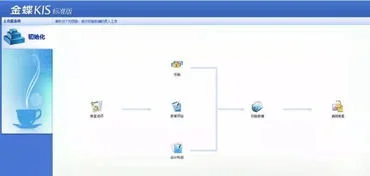
3.怎么在金蝶KiS标准版中新建账套
1、打开金蝶KiS标准版软件
2、删除账套名称中的文字
3、选择”新建账套“
4、在"文件名“中输入账套名称,如某某公司,选择好保存位置,单击”保存“,再然后单击下一步
5、输入账套名称,一般输入公司名称,单击下一步。
6、“请选择贵公司所属行业”,这个根据公司的业务选择,单击下一步。
7、本位币选择默认的人民币,单击下一步。
8、各个级别的代码长度都可以修改,根据实际业务决定,这里选择默认,单击下一步。
9、账套启用会计期间,如2016年1月份。
10、单击完成。
进入账套初始化界面
退出软件后,在文件保存位置会有一个ais文件,这个就是新建的账套文件。
4.金蝶kis专业版 如何新建账套啊
1、点开”系统管理“之后,就会出现”账套管理“界面,点击左上角的黄色按钮”+新建账套“。
2、在"新建账套”界面,对账套的信息进行设置,如账套号、账套名称、公司名称、公司地址、电话等等。带*的是必填项。
3、设置好账套信息之后,点击"下一步“,进行”参数设置“。如果你公司是增值税一般纳税人,公司性质就勾选”一般纳税人“;是小规模纳税人,公司性质就勾选”小规模纳税人“,一般纳税人的税率一般适用16%,小规模纳税人选择征收率3%。如果你是2018年7月启用账套,就选择2018年07月。本位币的选择根据你公司的具体情况进行设置。
4、设置好参数之后,点击”下一步“,进行”基础资料“设置。根据你企业的性质、规模,选择对应的科目体系。如果是一般的企业,可以选择“企业会计制度科目“。凭证字的选择,关系到以后输入财务凭证的凭证字号,你可以根据需要进行选择,当然你也可以选择”建账之后再设置"。
5、设置好基础资料之后,点击”开始建账”即可。建账完成“确定”。最后返回账套管理界面,点击“查看账套”就会看到你刚刚新建好的账套了。
5.金蝶财务软件如何建账
1、安装金蝶单机版软件后,打开金蝶软件,“文件”——“新建帐套”。
2、命名新建账套名称,选择保存路径。
3、再次输入“账套名称”,然后进行“下一步”。
4、选择所属行业界面,可以选择各类企业,本次建账选择“不建立预设科目表”,设好进行“下一步”。
5、设置“记账本位币”,根据账务处理实际情况。
6、定义会计科目结构,设置会计科目级数、各级科目代码长度,一级科目代码长度选择“4”。
7、定义“会计期间的界定方式”,根据需要选择,本账套不需要更改。
8、“初始数据录入”界面,可在左上方选择各种币别,根据期初数据情况录入各币种期初数,核对无误后,选择“试算平衡”项目,系统自动进行试算平衡校验,有误修改;无误则可继续进行后续工作。